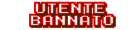Per hyperspin, apperte che si può trovare una guida qui sul forum, un pò incasinata, ma buona, potete leggere una guida ben dettaqliata fatta da Kamekjay, la trovate qui: http://tonguesmash.wordpress.com/tutori ... rspin-1-0/
Bene partiamo con l'emulatore per nintendo 64.
Scaricate Project64 che servirà per emulare la nintendo 64, okkio che ci sono varie versioni, quella meno complicata tra le tante che ho provato è la Project64 (v1.7.0.55)(beta)+VistaFix come da foto, e nell'altra foto sotto vedete come è composta all'interno la cartella. Adesso ci servono le roms, assicuratevi che abbiano come estensione .n64 o .v64 o z.64 almeno queste sono le uniche che sono riuscito a far partire, estensioni diverse non mi funzionavano. Foto esempio roms. Bene adesso siccome vogliamo dopo inserire tutto in un fronted, e siccome L'emulatore project64 potrebbe emulare anche altre consol, invece di creare un' unica cartella chiamata roms, andremo a creare una cartella di nome Nintendo 64 e dentro di essa una cartella di nome Roms ( potreste buttare le roms direttamente nella cartella nintendo64 è la stessa cosa, ma ne mettiamo una di nome Roms per non imbrogliarci
Ok adesso passiamo ai settaggi vi basta andare su Opzioni, e da qui settate Video, Audio ed i controlli Per quanto riguarda il settaggio dei controlli vi basta cliccare su un comando e poi cliccate il tasto corrispondente che volete assegnargli, nel caso di un cab , cliccate i pulsati del cab se già configurati. Bene avete il vostro emulatore funzionante, ma adesso vogliamo inserirlo in un fronted, come dicevo all'inizio useremo Hyperspin, per l'amico bisus
Se siete andati a leggere i vari post o meglio ancora la guida sul blog di Kamekjay avrete gia installato HS e comunque sul sito ufficiale potete trovare delle videoguide. http://hyperspin-fe.com/oldsite/index.p ... &Itemid=57
Quindi supponendo che abbiate gia installato tutto ed abbiate gia creato la cartella Emulators, possiamo procedere.
Dovreste avere una cosa del genere nella cartella principale di HS: Attenzione, la procedura che faremo è abbastanza semplificata, perchè l'emulatore che stiamo inserendo, è già esistente nel database di HS, viceversa, avremmo dovuto settare altri parametri.
Quindi per vedere se un emulatore è già supportato da HS potremmo controllare la cartella Databases o la cartella Media oppure la cartella settings, ma diciamo che per esserne proprio sicuri ci conviene dare una sbirciata nel file HYperlaunch.ahk, si perchè anche se esistono le cartelle con il nome del nostro emulatore, se in questo file non compare la voce, non vi funzionerà, quindi avete capito che se inserite un qualcosa che in HS non è stato già preconfigurato, dovrete andare ad inserirlo nel file ahk.
Per aprire il file ahk basta aprirlo con il comune blocknotes ( se in XP cliccando con il tasto destro non vi dà (APRI CON ) potete farvi anche un collegamento del blocknotes sul desk, quindi prendete il file hyperlunch.ahk e lo trascinate sopra il collegamento, e ve lo aprirà in automatico, ed avrete questo : Quelli che vedete sono tutti gli emulatori supportati, potete notare a sinistra il nome della consol che vogliamo emulare, e a destra l'emulatore supportato che dovremmo usare,ma come dicevo possiamo metterci ciò che vogliamo, ma dobbiamo lavorare su questo file, comunque lasciamo stare e vi rimando sempre al blog di Kamekjay ed ai vari post sul forum in cui se ne parla.
Passiamo ad inserire l'emulatore in HS.
Quindi lavoreremo nella cartella Emulators, qui dentro andremo ad inserire i nostri emulatori.
Io per non spostare sempre tutto, l'intera procedura che vi ho spiegato per l'emulatore, la faccio direttamente all'interno della cartella Emulators dentro HS, in poche parole l'emulatore lo installo direttamente nella cartella Emulators e faccio le varie prove, cosi se funziona sono apposto e devo solo procedere con i settaggi.
Quindi ci troveremo come in foto sotto: Dentro la cartella Emulators abbiamo la cartella di nome Project64 che sarebbe il nostro emulatore, e dentro la cartella Project64 ci sono tutti i file necessari per farlo funzionare, e tra questi la cartella che abbiamo chiamato nintendo 64, con dentro la cartella roms, a questo punto potreste essere apposto, ma cè un piccolo inconveniente, perchè nonostante noi abbiamo una cartella roms con 800 giochi, potrebbe darsi che ne partano solo alcuni o addirittura nessuno, questo perchè? Perchè HS non lavora con i file presenti nella cartella dell'emulatore, ma con i file che lui ha preimpostato, e siccome parliamo di Roms tutto questo riguarda il file XML.
Quindi per trovare il file XML che ci riguarda, andiamo nella cartella presente in HS che si chiama Databases, troviamo la cartella che corrisponde al nostro emulatore cioè nintendo 64 e la apriamo, e all'interno troveremo il file XML.
Anche questo file per essere modificato basta aprirlo con il blocknotes, infatti se adesso provate ad aprirlo vedrete una cosa del genere: La cosa più importante che ci interessa è questa dicitura, cioè il nome del gioco
<game name="007 - GoldenEye (USA)" index="true" image="0">
Adesso se noi apriamo la cartella con le nostre roms e andiamo a confrontare il nome della roms con questo, possiamo vedere se corrisponde perfettamente, in questo caso il gioco funzionerà, in caso il nome della roms sia diverso, con uno spazio, una virglo, un solo carattere diverso, questo non funzionerà.
Quindi vi starete chiedendo, ma se ho 8000 roms che non corrispondono come faccio?
Ci sono 2 modi che io conosco.
Il primoè di creare un file TX di tutte le roms che avete, ed utilizzare il servizio sul sito Hyperspin per crearvi il vostro file XML personalizzato, da sostituire poi con questo di defoult, ma anche qui riscontrerete spesso problemi se i nomi delle vostre roms non corrispondono con quelli del loro database. Infatti io sto usando la seconda opzione per non complicarmi troppo la vita. Comunque se volete seguire la procedura sopra citata, trovate la spiegazione sul blog di Kamekjay qui: http://tonguesmash.wordpress.com/tutori ... /file-xml/
Seconda opzione:
Incominciate a scaricarvi Don's Hyperspin Tools da qui: http://honerbrink.com/?page_id=14
Bene io faccio in questo modo, faccio funzionare le mie roms con l'xml gia esistente:
Mi creo una cartella sul desk che chiamo Roms rinominate
Poi apro Don's Hyperspin Tools e dentro ci sono 4 utility, quindi a me serve quella che si chiama Dons HyperSpin ROM Renamer, lanciate l'applicazione.
Adesso come vedete sotto nella foto: Nel primo campo gli diciamo quale file XML deve leggere, quindi troviamo il file XML preconfigurato di HS, nella cartella Hyperspin/Databases/Nintendo64
Nel secondo campo gli diciamo dove sono le nostre roms
E nel terzo campo gli indichiamo la cartella che abbiamo creato, nel mio caso ROMS Rinominate. Quindi cliccate su SCAN ed aspettate
game in xml list ci dice quanti giochi sono descritti nell'XML
File scanned sono le rom nostre che sta controllando e paragonando all'XML
Matched sono le roms che sono state rinominate e che funzioneranno
Missing sono le roms che non corrispondendo con l'XML e non sono state rinominate e non funzioneranno
Adesso quindi procedo cosi: Clicco su save missing game, cosi mi crea un file TX in cui ci sono scritti i nomi delle roms contenute nel XML che non sono state convertite perchè non combaciavano con le nostre roms, o perchè avevano gia il nome giusto.
Poi cliccate su rename e cosi nella cartella roms rinominate avete le roms pronte che vanno bene.
Adesso Apro il file TX che mi ero salvato con dentro i nomi delle roms che non sono stati rinominati, e faccio un controllo aprendo la cartella delle roms per capire cosa cè che non và, in molti casi mi è capitato una cosa del genere:
Nel file XML il gioco si chiama bubble bobble ed invece la roms si chiama BB quindi
al programma gli è stato impossibile associare i 2, e qui copi il testo dall'XML
<game name="bubble bobble" index="true" image="0">
(quello che ho scritto in rosso) Poi clicco sulla roms faccio rinomina e poi faccio incolla.
Purtroppo questo è l'unico modo che conosco per il momento, poi se qualcuno più esperto conosce un modo diverso e più veloce, saremmo lieti di ascoltarlo.
Atenzione come dicevo se vi rinomina poche roms, non significa che le altr non siano buone, il programma quando trova il nove che già è scritto bene, non la rinomina giustamente, e ve la da come missing, ecco perchè poi controllo il file tx.
Comunque una volta che siamo sicuri che le nostre roms abbiano lo stesso nome descritto nel file XML siamo apposto.
Quindi adesso dobbiamo solo dire ad HS le directory per lanciare l'emulatore e le roms.
Apriamo HyperHQ.exe presente nella cartella HS Andiamo su Wheel settings sulla barrasubito sotto scegliamo nintendo 64
Executable diciamo deve sta l'eseguibile cioè project64
Rom Path gli diciamo dove sono le roms
Extensions gli scriviamo l'estensione delle nostre roms senza punto divise dalla virgola
bene chiudete tutto e lanciate Hyperspin siete apposto.
Non vi ho spiegato gli altri settaggi di HS trovate tutto sul blog.
Quello che cè da capire è che i giochi partono in base al file XML presente nella cartella DATABASES
e che quindi le nostre roms devono avere il nome identico a quello scritto nel file XML.
Altra cosa importante è il nome dell'eseguibile, nel nostro caso Project64 deve essere uguale a quello che leggiamo nel file ahk che abbiamo visto all'inizio
Quindi come spiega nel blog anche da Kamekjay:
nel momento in cui lanciamo un emulatore e poi i giochi, succede questo:
Hyperspin cerca un eseguibile che abbia lo stesso nome di quello nella lista ahk poi legge il file xml contenuto nelle crtelle del databases dopo cerca nella cartella roms la roms con lo stesso nome, e lo fa partire, quindi tutto deve combaciare.
Bene credo che possa bastare se avete problemi chiedete, e per chi ha soluzioni migliori sono sempre ben accettate